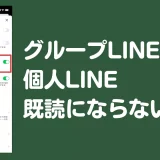LINEにリンク(URL)を貼り付けて送る方法を紹介します。
SafariやChromeなどのブラウザで開いているWebサイトのURL(例: お店の情報や商品のページ)やLINEの招待用URLを、メッセージに貼り付けて送ることができます。
さらに、自分のLINEのプロフィールにリンクを貼り付ける方法もあわせて解説していきます。
関連LINEでURL(リンク)を複数まとめて送る方法【iPhone・Android】
LINEにリンク(URL)を貼る方法
手順①:リンクをコピーする
貼り付けを行う前に、以下の手順で「Webサイトのリンク」や「LINEの招待用リンク」をコピーしておく必要があります。
1. Webサイトのリンクをコピーする場合
リンクを送りたいWebサイトを開いている時に、画面下の「![]() (共有ボタン)」をタップします。
(共有ボタン)」をタップします。
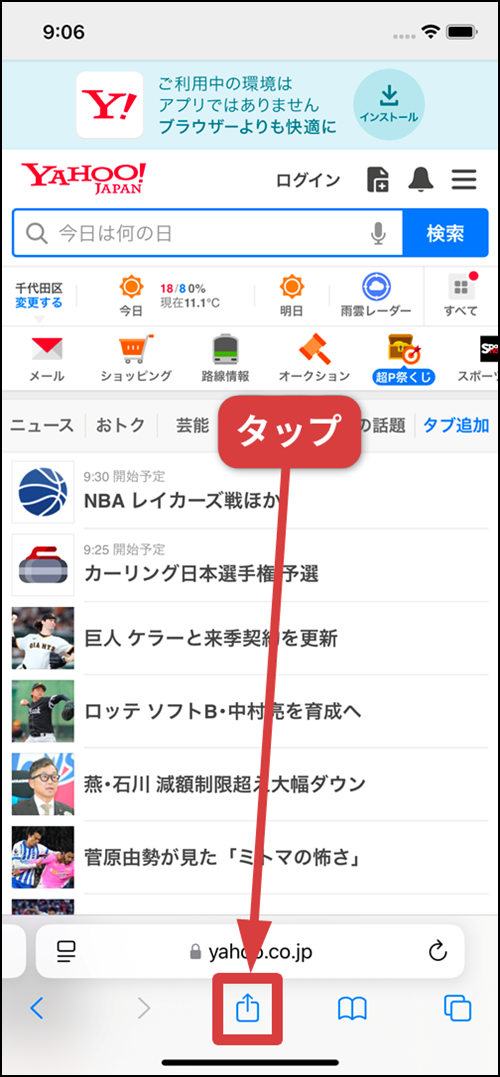
「コピー」をタップします。

URLを送りたいWebサイトを開いている時に、Chromeのアドレスバーの「リンク(URL)」をタップします。
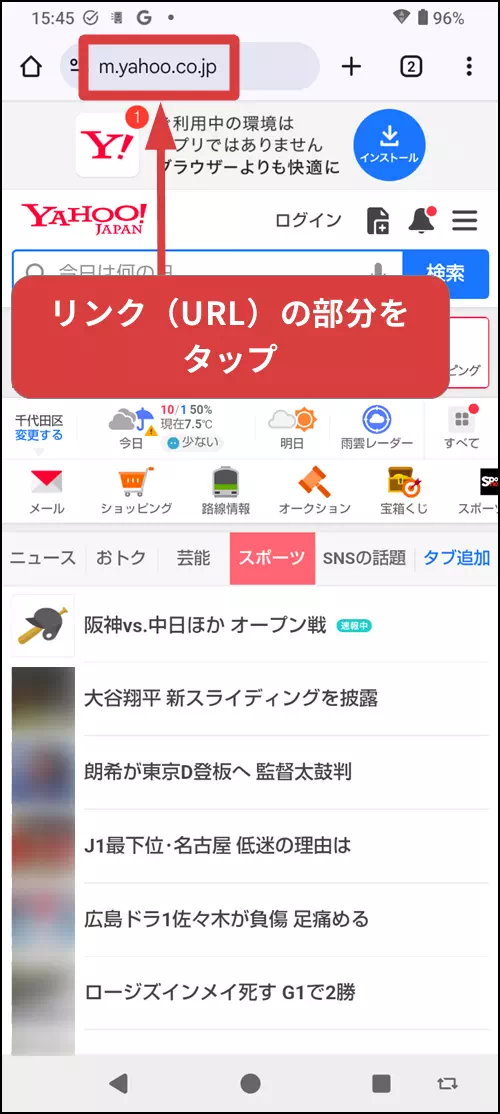
画面が切り替わったら「コピーボタン(四角が重なったマーク)」をタップすれば、リンクがコピーされます。
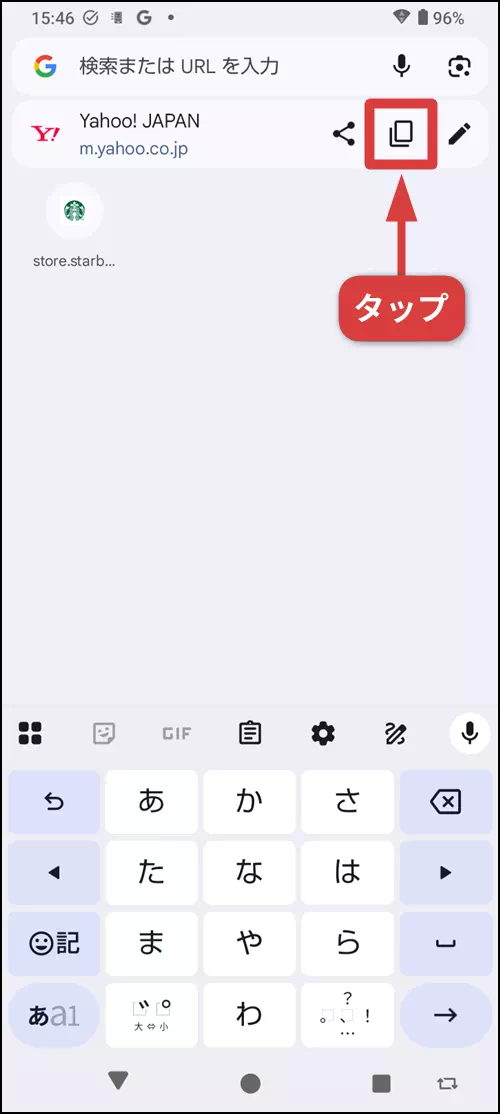
2. LINEの招待用リンクをコピーする場合
LINEアプリのホームタブを開いて、検索窓の右端にある「QRコードスキャンボタン」をタップします。
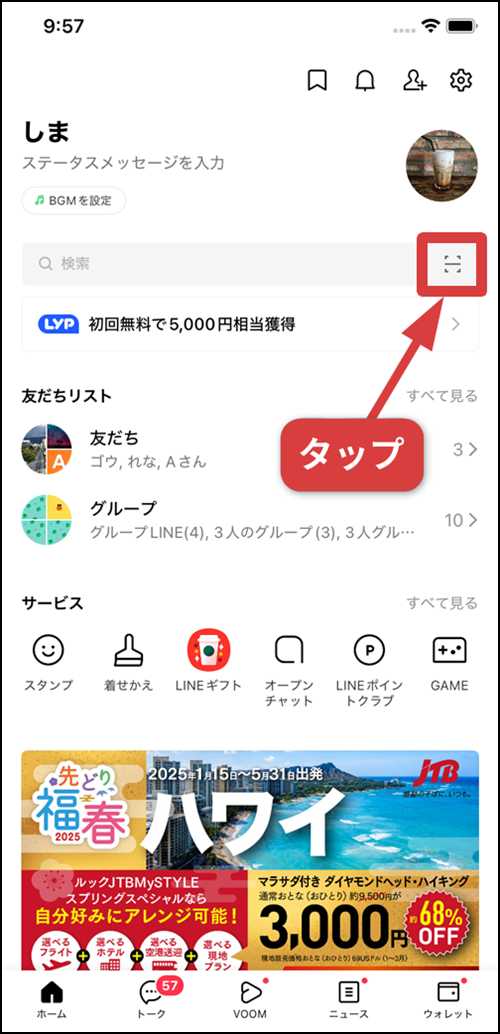
「マイQRコード」→「リンクをコピー」の順にタップします。
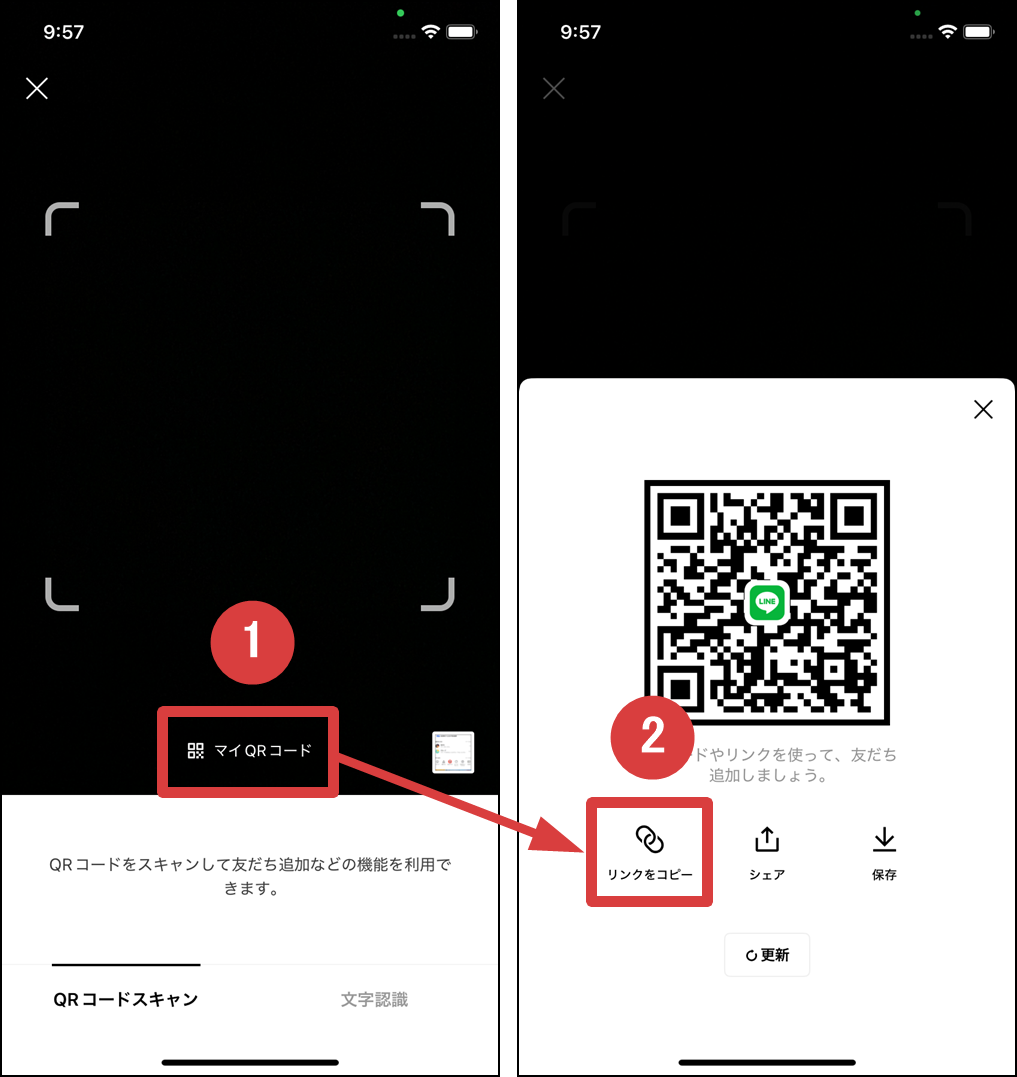
補足情報
コピーしたリンクがどこに保存されているか、また削除する方法について詳しく知りたい方は、こちらの記事もご覧ください。
関連コピーしたリンク・テキストはどこにある?削除方法も解説【iPhone/Android】
手順②:リンクを貼り付ける【iPhone・Android共通】
※ここからはiPhone・Android共通の操作になります。
LINEのトークルームのメッセージ入力エリアを長押しします。
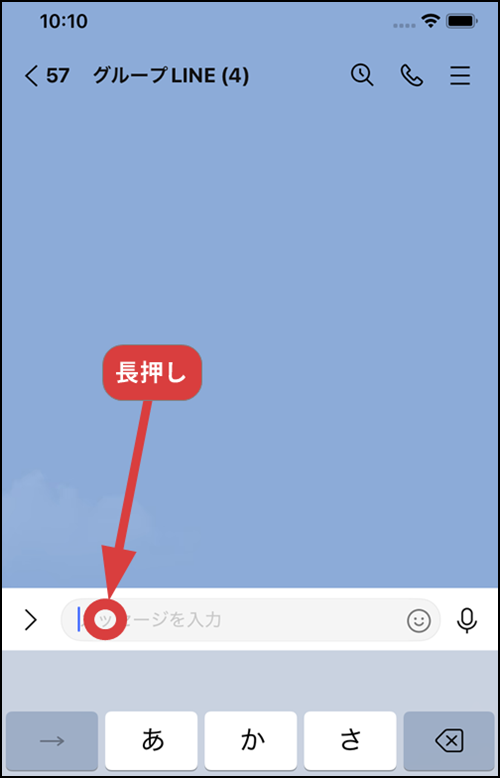
「ペースト(Androidは『貼り付け』)」をタップします。
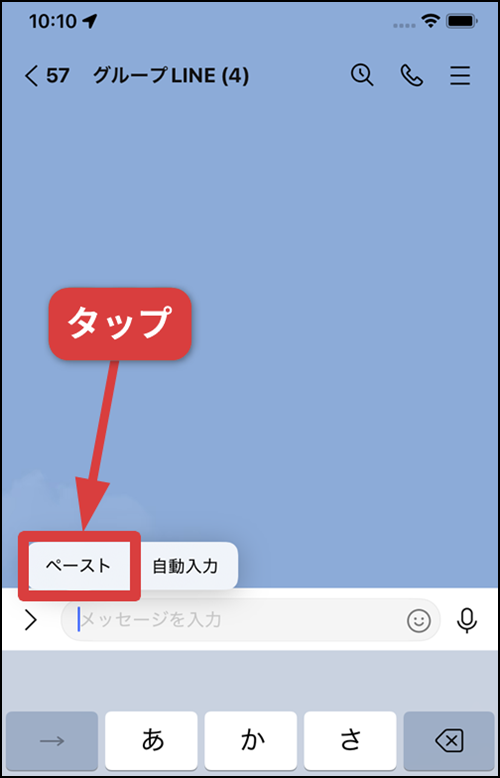
手順①でコピーしておいたリンク(URL)が貼り付けられます。
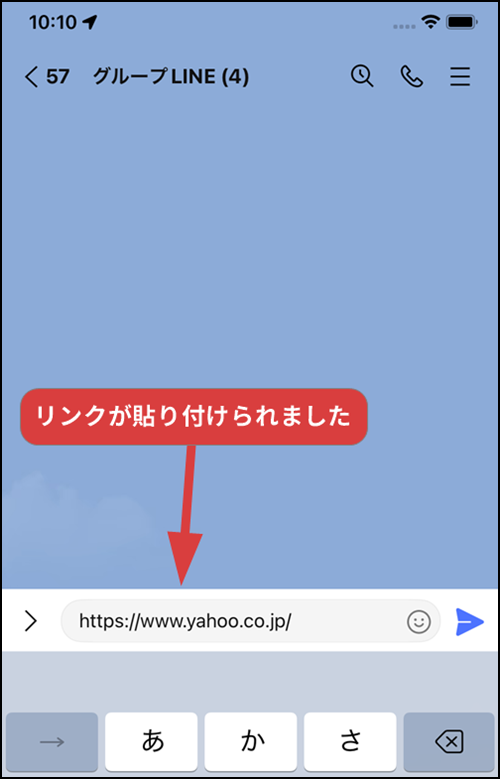
そのまま送信すれば、このような感じでリンクを送信できます。
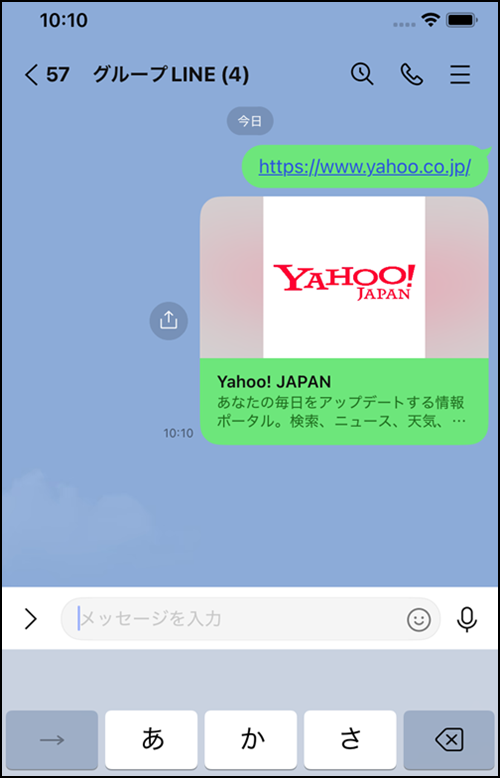
複数のリンクをまとめてLINEで送りたい場合は、以下の記事で詳しく解説しています。ぜひ参考にしてください。
関連LINEでURLを複数まとめて送る方法【iPhone/Android】
また、お店の情報をLINEで共有する際には、ほかにも3つの方法があります。状況に応じて使い分けられるので、詳しくはこちらをご覧ください。
関連お店の情報をLINEで送る3つの方法【iPhone・Android】
LINEのプロフィールにリンクを貼り付ける方法
LINEのプロフィールには、以下のリンクのみを貼り付けることができます。
- インスタ
- YouTube
- X(旧Twitter)
ここでは、例としてインスタのリンクを貼り付ける手順を解説していきます。
プロフィールにインスタのリンクを貼り付ける手順
LINEアプリのホームタブの「プロフィールアイコン」をタップします。
![]()
「デコ」をタップして、開いた画面で「ウィジェットボタン(〇△□+が四角く並んでいるボタン)」をタップします。
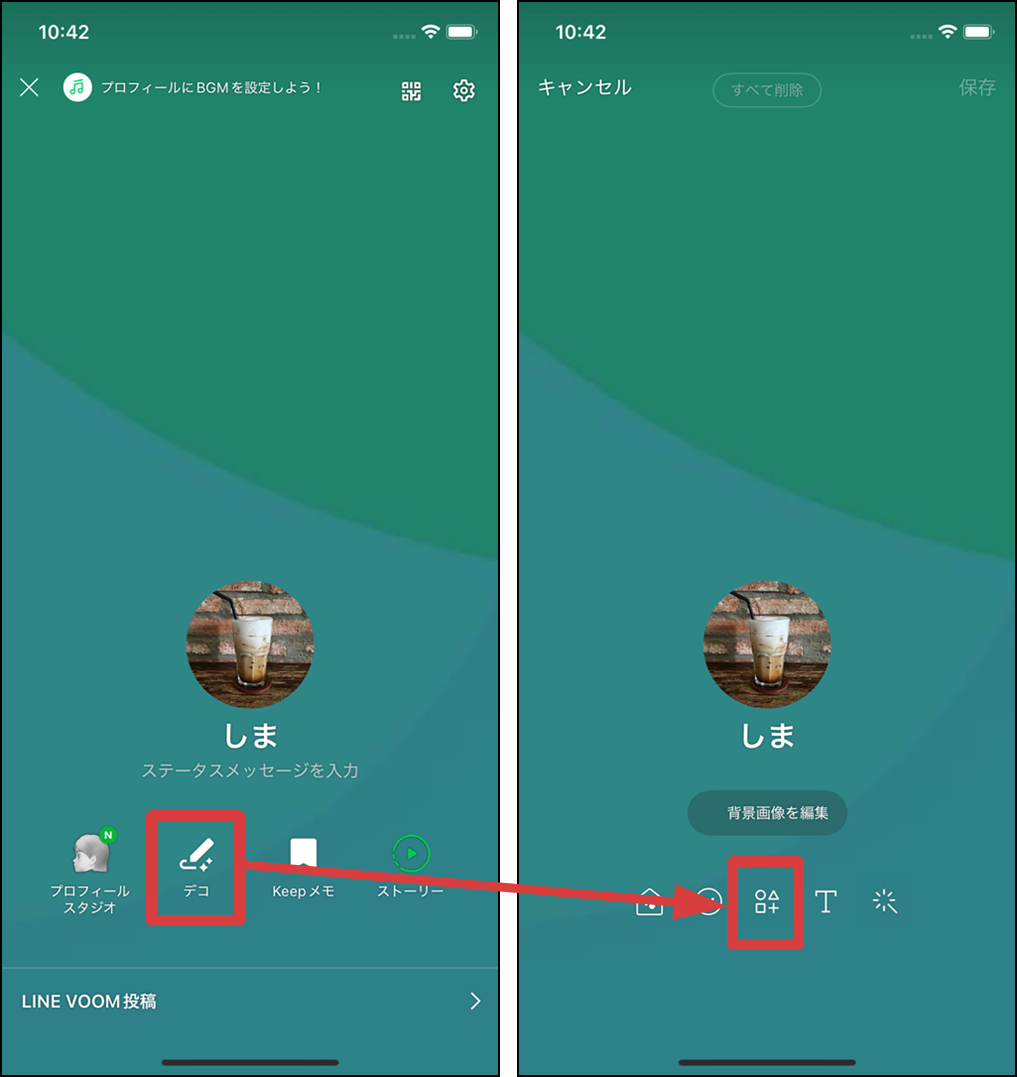
「SNSリンク」→「インスタのアイコン」の順にタップします。
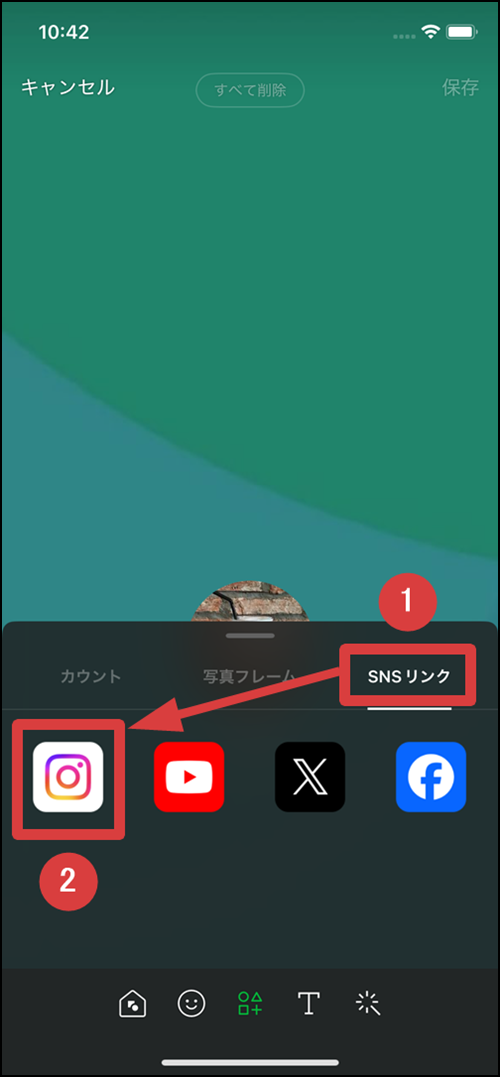
インスタのアイコンが貼り付けられたら、「ペンのマーク」をタップします。
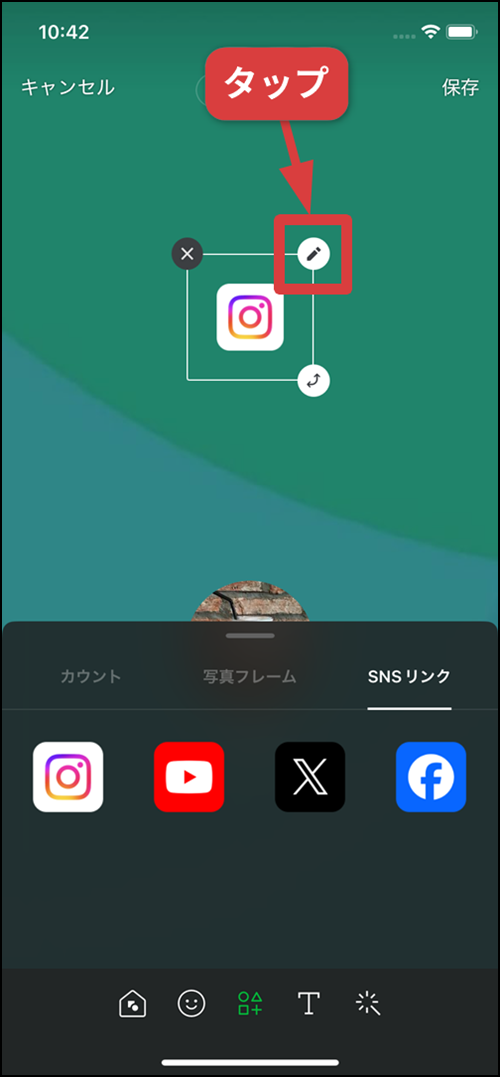
自分のインスタのアカウント名(ID)を入力してから「完了」をタップします。
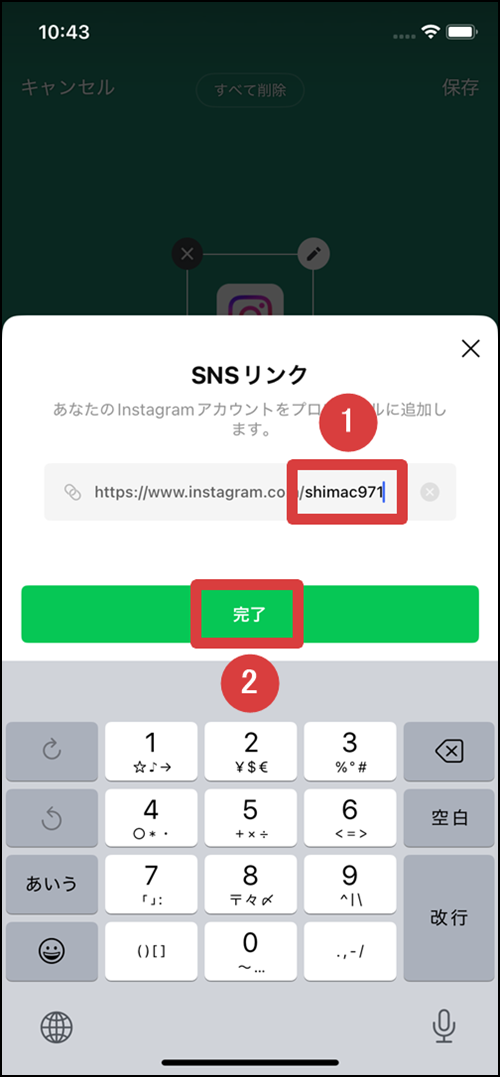
画面右上の「保存」をタップします。
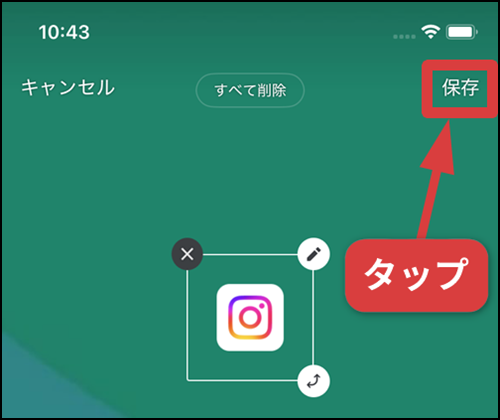
リンクを正常に貼り付けられたか確認したい場合は、貼り付けたインスタのアイコンをタップし、表示される「リンクを開く」をタップしてください。自分のインスタアカウントが開けばOKです。
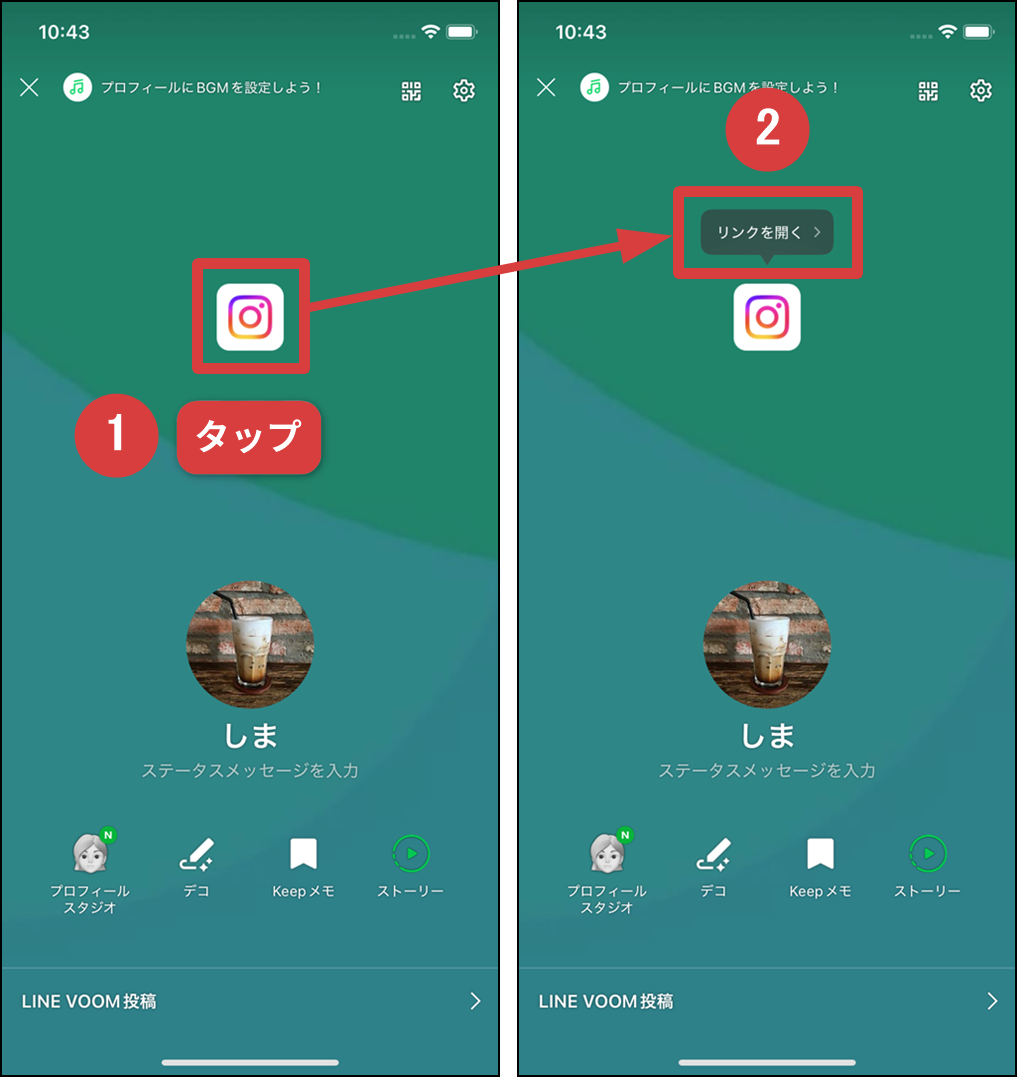
LINEにリンク(URL)を貼る方法に関するよくある質問
Q: LINEにURLを貼り付けて送るには?
- iPhoneの場合: Safariで画面下の「
 (共有ボタン)」をタップし、「コピー」を選択します。LINEのトークルームでメッセージエリアを長押しし、「ペースト」を選んで貼り付けた後、送信します。
(共有ボタン)」をタップし、「コピー」を選択します。LINEのトークルームでメッセージエリアを長押しし、「ペースト」を選んで貼り付けた後、送信します。 - Androidの場合: ChromeのアドレスバーのURLをタップし、「コピーボタン」を選択します。LINEのトークルームでメッセージエリアを長押しし、「貼り付け」を選んで貼り付けた後、送信します。
Q: LINEのQRコード・URLの出し方は?
A: LINEのホームタブの画面右上の「![]() (設定ボタン)」→「プロフィール」→「マイQRコード」をタップすれば、QRコードを表示できます。
(設定ボタン)」→「プロフィール」→「マイQRコード」をタップすれば、QRコードを表示できます。
表示されたQRコードの左下の「リンクをコピー」をタップすれば、URLをコピーできます。メールやDMなどのメッセージエリアで長押しすれば、URLを貼り付けられます。
まとめ
今回は、LINEでリンク(URL)を貼る方法を解説してきました。
ポイントをおさらい
- リンクをコピーする方法:貼り付けをする前段階として、リンクのコピーをしておく必要があります。
- リンクをトークに貼り付ける方法:iPhone・Androidともにトークルームの入力欄を長押しして「貼り付け」をタップするだけで貼り付けられます。
- プロフィールにリンクを設定する方法:プロフィール編集画面のデコのSNSリンク欄にアカウント名を入力するだけで簡単に設定できます。
これらの方法を使えば、LINEでの情報共有がさらに簡単になります!
あわせて読みたい